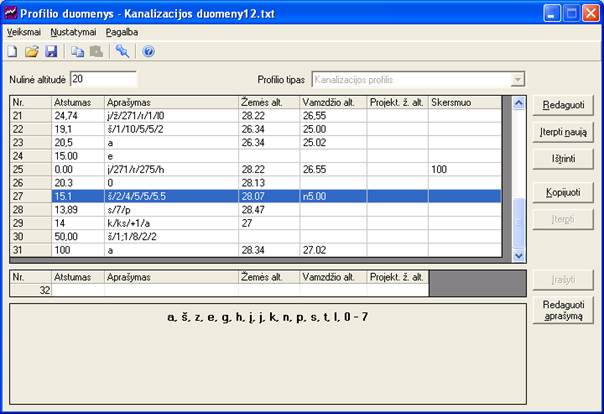
Iškvietus programą Profilio duomenys pasirodo programos langas:
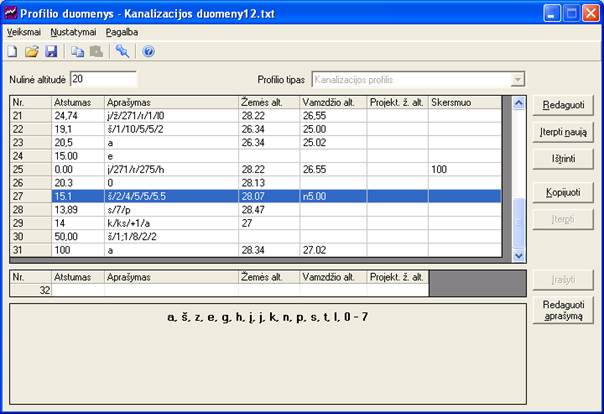
„Profilio duomenys“ programos langas
Šiame lange įvedinėjami profilio duomenys. Lango laukelių ir mygtukų reikšmės:
•Laukelyje Nulinė altitudė įvedama profilio nulinė altitudė, t.y. mažiausia altitudė, nuo kurios reikia braižyti profilį (profilio apatinė riba).
•Sąraše Profilio tipas reikia nurodyti kokio profilio (vandentiekio, kanalizacijos ar dujotiekio) duomenis sudarinėjate. Profilio tipo keisti negalima kai jau yra įvesta bent viena duomenų eilutė.
•Viršutiniame tinklelyje atvaizduojami suvesti duomenys.
•Mygtukas Redaguoti skirtas tinklelyje pažymėto įrašo redagavimui. Redaguoti įrašą galima ir ant jo du kartus paspaudus kairįjį pelės mygtuką. Iškvietus redagavimo komandą, žemiau profilio duomenų tinklelio esančiame tinklelyje laukeliai užsipildo redaguojamo įrašo reikšmėmis. Čia ir galime paredaguoti redaguojamo įrašo reikšmes.
•Mygtukas Įterpti naują skirtas naujo įrašo įterpimui prieš pažymėtą įrašą. Iškvietus įterpimo komandą įvedimo laukeliuose suvedus reikiamus duomenis naujas įrašas bus įterpiamas prieš pažymėtą įrašą.
•Mygtukas Ištrinti skirtas pažymėto įrašo ištrynimui. Prieš ištrinant bus užklausiama ar tikrai norite ištrinti pažymėtą įrašą. Paspaudus TAIP įrašas bus ištrintas.
•Mygtukas Kopijuoti skirtas kopijuoti pažymėtą eilutę. Jeigu nepažymėta jokia eilutė mygtukas neaktyvus.
•Mygtukas Įterpti skirtas nukopijuotos eilutės įterpimui į sąrašo pabaigą.
•Viduryje lango esančiame tinklelyje įvedinėjami naujų profilio duomenų eilučių duomenys arba redaguojami eilučių duomenys: atstumas, aprašymas, žemės altitudė, vamzdžio altitudė, projektuojamo žemės paviršiaus altitudė ir vamzdžio skersmuo. Vamzdžio skersmens laukelis atsiranda tik tada, jei aprašymo laukelyje yra aprašymas, priklausantis siūlių grupei (aprašymai, kurie prasideda raidėmis a, b, u, į, j, s, š). Iš vieno įvedimo laukelio pereiti į kitą galima ENTER klavišo paspaudimu arba TAB klavišo paspaudimu. Paspaudus ENTER paskutiniame aprašymo laukelyje (Projekt. ž. alt. arba Skersmuo) įterpiamas naujas įrašas arba pakeičiamas redaguojamas įrašas. Tą patį veiksmą galima atlikti ir mygtuko Įrašyti pagalba.
Projektuojamą žemės altitudę duodama įvesti tik vandentiekio arba kanalizacijos profiliuose. Dujotiekio profilyje projektuojamas žemės paviršius nebraižomas.
Plačiau apie šių duomenų įvedimą skaitykite skyriuje Duomenų įvedimo taisyklės.
•Mygtukas Redaguoti aprašymą skirtas redaguoti aprašymą. Paspaudę šį mygtuką galėsite lengvai redaguoti aprašymus:

„Aprašymo redagavimas“ dialogo langas
Jeigu redaguojant aprašymą yra suvedami duomenys neatitinkantys struktūros, parodomas pranešimas:

Pranešimo dialogo langas
Tokiu atveju turite ištaisyti aprašyme esančias klaidas.
•Lango apačioje esanti sritis skirta aprašymo įvedimo palengvinimui. Įvedinėjant aprašymą šioje srityje sufleruojama kokias raides galima spausti, kas turi būti įvedinėjama šiuo metu. Jei įvedinėjami dujotiekio profilio duomenys šios srities kairėje atvaizduojami įvedinėjamo dujotiekio elemento sutartiniai ženklai, kurie bus atvaizduojami dujotiekio trasos schemoje.
Suvedę
reikiamus profilio duomenis, atliktą darbą turite išsaugoti į tekstinę bylą. Tam
skirta komanda, kuri iškviečiama iš meniu Veiksmai à Išsaugoti. Tą pačią komandą
galima iškviesti ir įrankių juostoje paspaudus mygtuką  . Iškvietus šią komandą pirmiausiai bus
patikrinami sudaryti duomenys. Jei sudarytuose duomenyse klaidų nebus rasta ir
šie duomenys dar nėra užsaugoti tekstinėje byloje pasirodys bylos išsaugojimo
langas, kuriame turėsite nurodyti bylos pavadinimą ir paspausti mygtuką
Save. Jei duomenys jau anksčiau buvo išsaugoti byloje arba yra
redaguojami anksčiau sukurtos bylos duomenys - duomenys bus užsaugoti toje
pačioje byloje, neprašant nurodyti naujos bylos pavadinimo.
. Iškvietus šią komandą pirmiausiai bus
patikrinami sudaryti duomenys. Jei sudarytuose duomenyse klaidų nebus rasta ir
šie duomenys dar nėra užsaugoti tekstinėje byloje pasirodys bylos išsaugojimo
langas, kuriame turėsite nurodyti bylos pavadinimą ir paspausti mygtuką
Save. Jei duomenys jau anksčiau buvo išsaugoti byloje arba yra
redaguojami anksčiau sukurtos bylos duomenys - duomenys bus užsaugoti toje
pačioje byloje, neprašant nurodyti naujos bylos pavadinimo.
Jei atliekant duomenų užsaugojimą bus aptikta klaidų – pasirodys langas su klaidų sąrašu:

„Duomenyse rastos klaidos“ dialogo langas
Tokiu atveju turite ištaisyti nurodytas klaidas ir atlikti duomenų išsaugojimą iš naujo.
Jei norite atidarytą bylą užsaugoti nauju vardu – iškvieskite komandą Veiksmai à Išsaugoti nauju vardu. Pasirodys bylos išsaugojimo langas, kuriame turėsite nurodyti bylos pavadinimą ir paspausti mygtuką Save.
Jei
norite papildyti ar paredaguoti anksčiau sudarytą profilio duomenų bylą, ją
galite atidaryti komandos Veiksmai à Atidaryti pagalba. Komandą
taip pat galima iškviesti įrankių juostoje paspaudus mygtuką  . Iškvietus komandą pasirodys bylos nurodymo
langas, kuriame turėsite nurodyti norimą profilio duomenų bylą ir paspausti
mygtuką Open. Po šių veiksmų lange Profilio duomenys bus užkrauti
nurodytos bylos duomenys, kuriuos galėsite papildyti ar paredaguoti.
. Iškvietus komandą pasirodys bylos nurodymo
langas, kuriame turėsite nurodyti norimą profilio duomenų bylą ir paspausti
mygtuką Open. Po šių veiksmų lange Profilio duomenys bus užkrauti
nurodytos bylos duomenys, kuriuos galėsite papildyti ar paredaguoti.
Norėdami
duomenų įvedimą pradėti iš naujo – iškvieskite komandą Veiksmai à Naujas arba įrankių juostoje
paspauskite mygtuką  . Tokiu
atveju dar bus užklausiama ar tikrai norite pradėti iš pradžių. Atsakius
TAIP duomenų tinklelis bus išvalomas ir duomenų įvedimas bus pradedamas
iš pradžių. DĖMESIO: iškviesdami šią komandą būkite atidūs ir, jei
reikia, prieš tai išsaugokite sudarytus duomenis.
. Tokiu
atveju dar bus užklausiama ar tikrai norite pradėti iš pradžių. Atsakius
TAIP duomenų tinklelis bus išvalomas ir duomenų įvedimas bus pradedamas
iš pradžių. DĖMESIO: iškviesdami šią komandą būkite atidūs ir, jei
reikia, prieš tai išsaugokite sudarytus duomenis.
Kartais
reikia, kad duomenų įvedimo langas būtų virš kitų langų. Tam skirta komanda
Nustatymai à Langas
visada viršuje. Kai šis meniu punktas įjungtas (kairėje jo pusėje yra uždėta
varnelė) – profilio duomenų suvedimo langas visada bus virš kitų langų. Norėdami
išjungti šį nustatymą komandą įvykdykite dar kartą. Įrankių juostoje komandą
atitinka mygtukas  .
.
Mygtukas
 (arba meniu komanda Veiksmai
à Kopijuoti
altitudes) skirtas vamzdžio arba projektuojamo žemės paviršiaus stulpelio
padarymui kopijuojamu. Kai nustatytas kopijuojamas stulpelis, jo reikšmes galime
įterpti į kitą stulpelį mygtuko
(arba meniu komanda Veiksmai
à Kopijuoti
altitudes) skirtas vamzdžio arba projektuojamo žemės paviršiaus stulpelio
padarymui kopijuojamu. Kai nustatytas kopijuojamas stulpelis, jo reikšmes galime
įterpti į kitą stulpelį mygtuko  pagalba (arba meniu
komanda Veiksmai à
Įterpti altitudes). Iškvietus kopijavimo komandą pasirodo langas, kuriame
turėsite nurodyti kurį stulpelį (vamzdžio altitudžių ar projektuojamo žemės
paviršiaus altitudžių) padaryti kopijuojamu. Tada iškvietus įterpimo komandą
kopijuojamo stulpelio altitudės bus įrašomos vietoj kito stulpelio altitudžių
(t.y. jei nukopijuotos vamzdžio altitudės, tai jos bus įterptos į projektuojamo
paviršiaus stulpelį ir atvirkščiai).
pagalba (arba meniu
komanda Veiksmai à
Įterpti altitudes). Iškvietus kopijavimo komandą pasirodo langas, kuriame
turėsite nurodyti kurį stulpelį (vamzdžio altitudžių ar projektuojamo žemės
paviršiaus altitudžių) padaryti kopijuojamu. Tada iškvietus įterpimo komandą
kopijuojamo stulpelio altitudės bus įrašomos vietoj kito stulpelio altitudžių
(t.y. jei nukopijuotos vamzdžio altitudės, tai jos bus įterptos į projektuojamo
paviršiaus stulpelį ir atvirkščiai).